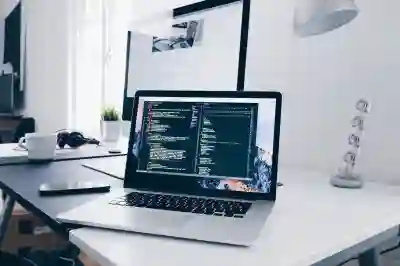[함께 보면 좋은 포스트]
C드라이브 용량이 부족해 고민이신가요? 많은 사용자들이 노트북과 컴퓨터를 사용하면서 필요한 파일과 프로그램이 쌓여가고, 그로 인해 저장 공간이 부족해지는 경험을 하게 됩니다. 하지만 걱정하지 마세요! 몇 가지 간단한 방법으로 C드라이브의 용량을 효과적으로 정리하고, 더 많은 공간을 확보할 수 있습니다. 이 글에서는 쉽게 따라 할 수 있는 팁과 트릭을 소개해 드릴 예정입니다. 정확하게 알려드릴게요!
불필요한 파일 삭제하기
임시 파일 정리
많은 사용자들이 모르고 지나치는 임시 파일은 C드라이브 용량을 차지하는 주요 원인 중 하나입니다. 임시 파일은 프로그램 사용 중 생성되며, 사용 후에는 필요하지 않은 경우가 많습니다. 이를 정리하기 위해서는 ‘디스크 정리’ 기능을 활용하면 좋습니다. 이 기능을 통해 불필요한 임시 파일을 쉽게 삭제할 수 있습니다.
다운로드 폴더 정리
다운로드 폴더는 자주 사용하지만, 시간이 지나면서 많은 파일이 쌓이게 됩니다. 이 폴더를 주기적으로 확인하고 필요 없는 파일을 삭제하는 것이 중요합니다. 특히, 대용량의 동영상이나 이미지 파일은 용량을 많이 차지하므로 더욱 신경 써야 합니다.
중복 파일 찾기
중복된 파일이 여러 개 존재하면 불필요하게 저장 공간을 차지하게 됩니다. 이를 해결하기 위해 중복 파일 찾기 프로그램을 사용할 수 있습니다. 이러한 프로그램은 동일한 이름이나 내용의 파일을 찾아주어 쉽게 삭제할 수 있도록 도와줍니다.
프로그램 관리하기
불필요한 프로그램 제거
사용하지 않는 프로그램이 설치되어 있다면 C드라이브의 용량을 차지하게 됩니다. 제어판에서 ‘프로그램 추가/제거’를 통해 불필요한 프로그램을 찾아 제거하는 것이 좋습니다. 이렇게 하면 공간도 확보되고 시스템 성능도 향상됩니다.
스타트업 프로그램 관리
부팅 시 자동으로 실행되는 스타트업 프로그램이 많으면 시스템 속도가 느려질 수 있습니다. ‘작업 관리자’에서 스타트업 탭으로 이동하여 필요 없는 프로그램의 실행을 비활성화하면 부팅 속도를 개선할 수 있습니다.
클라우드 서비스 활용하기
클라우드 서비스를 이용하면 중요한 파일들을 온라인에 저장하여 로컬 저장 공간을 절약할 수 있습니다. 구글 드라이브나 원드라이브와 같은 서비스를 활용해 보세요. 이렇게 하면 C드라이브의 용량도 늘리고, 언제 어디서나 접근할 수 있는 장점도 누릴 수 있습니다.
디스크 최적화 및 조각 모음
디스크 조각 모음 실행하기
C드라이브의 데이터가 조각나면 성능 저하가 발생할 수 있습니다. 이를 해결하기 위해 디스크 조각 모음 기능을 사용하여 데이터를 최적화해 보세요. 이 과정은 시간이 걸릴 수 있지만, 결과적으로 시스템 속도를 개선하는 데 도움이 됩니다.
SSD 최적화 방법
SSD를 사용하는 경우 조각 모음 대신 TRIM 명령어를 활용해야 합니다. TRIM 명령어는 SSD의 성능 저하를 방지하고, 데이터 삭제 후 공간 회수를 도와줍니다. SSD 관리 소프트웨어를 통해 쉽게 설정할 수 있으니 참고하시기 바랍니다.
디스크 오류 검사하기
디스크에 오류가 발생하면 성능 저하뿐만 아니라 데이터 손실 위험도 커집니다. ‘내 컴퓨터’에서 C드라이브를 선택하고 속성에서 오류 검사를 수행해 보세요. 이 과정을 통해 디스크 상태를 점검하고 문제를 해결할 수 있습니다.
| 방법 종류 | 세부 내용 | 효과성 |
|---|---|---|
| 임시 파일 삭제 | ‘디스크 정리’ 기능으로 임시 파일과 불필요한 시스템 파일들을 삭제하여 공간 확보. | C드라이브 용량 증가 및 시스템 성능 향상. |
| 프로그램 제거 및 관리 | 사용하지 않는 프로그램 제거 및 스타트업 관리로 부팅 속도 개선. | C드라이브 공간 절약과 빠른 부팅 환경 제공. |
| 클라우드 서비스 활용 | 중요한 데이터를 클라우드에 저장하여 로컬 저장소 절약. | C드라이브 용량 증가 및 데이터 접근성 향상. |
| 디스크 조각 모음 실행 | C드라이브의 데이터를 최적화하여 성능 저하 방지. | C드라이브 속도 개선과 안정적인 운영 환경 유지. |
파일 압축 및 외장 하드 드라이브 사용하기
파일 압축 방법 알아보기
파일 압축 소프트웨어를 이용하면 큰 용량의 파일들을 압축하여 저장 공간을 절약할 수 있습니다. ZIP 형식이나 RAR 형식으로 압축하면 원본 크기의 상당 부분을 줄일 수 있어 유용합니다.
외장 하드 드라이브 활용하기
외장 하드 드라이브는 추가적인 저장 공간을 제공해 줍니다. 중요한 데이터나 대용량 미디어 파일들을 외장 하드 드라이브로 옮겨서 C드라이브의 부담을 줄이는 것이 좋습니다.
SSD 업그레이드를 고려하기
C드라이브의 용량이 계속 부족하다면 SSD 업그레이드를 고려해 볼 수도 있습니다. 더 큰 용량의 SSD로 교체하면 더 많은 데이터를 저장할 수 있으며, 전반적인 시스템 성능 또한 향상됩니다.
C 드라이브 청소 주기 설정하기
정기적인 청소 계획 세우기
C 드라이브 청소는 일회성이 아니라 주기적으로 진행해야 합니다. 매달 또는 분기별로 청소 계획을 세워서 지속적으로 관리하는 것이 좋습니다.
자동 청소 도구 설정하기
자동으로 청소해주는 소프트웨어를 설치하면 편리합니다. 이러한 도구들은 일정에 맞춰 자동으로 불필요한 파일들을 삭제해 주므로 시간을 절약할 수 있습니다.
C 드라이브 상태 점검하기
정기적으로 C 드라이브 상태를 점검하는 것도 중요합니다. 디스크 검사와 같은 기본적인 점검 작업은 문제가 발생하기 전에 예방하는 데 도움이 됩니다.
정기적인 C 드라이브 관리의 중요성
C 드라이브의 용량을 관리하는 것은 시스템 성능과 안정성을 유지하는 데 필수적입니다. 불필요한 파일과 프로그램을 정리하고, 주기적으로 디스크 최적화 작업을 수행함으로써 컴퓨터의 속도를 개선할 수 있습니다. 또한, 클라우드 서비스를 활용하거나 외장 하드 드라이브를 이용해 저장 공간을 확장하면 더 효율적인 데이터 관리를 할 수 있습니다. 이러한 정기적인 관리 습관은 장기적으로 시스템의 수명을 늘리고 사용자 경험을 향상시킵니다.
부가적인 정보
1. 백업: 중요한 파일은 주기적으로 백업하여 데이터 손실에 대비하세요.
2. 보안: 불필요한 프로그램 제거 후 보안 소프트웨어를 최신 상태로 유지하세요.
3. 업데이트: 운영 체제와 프로그램을 최신 버전으로 업데이트하여 보안을 강화하세요.
4. 하드웨어 점검: 하드웨어 상태를 점검하여 문제가 발생하기 전에 예방 조치를 취하세요.
5. 사용 패턴 분석: 자주 사용하는 파일이나 프로그램을 파악하여 관리 전략을 세우세요.
주요 내용 정리
C 드라이브 관리는 시스템 성능과 용량 확보에 매우 중요합니다. 임시 파일 삭제, 다운로드 폴더 정리, 중복 파일 제거 등으로 저장 공간을 확보할 수 있으며, 불필요한 프로그램 제거와 스타트업 관리로 부팅 속도를 개선할 수 있습니다. 클라우드 서비스와 외장 하드 드라이브 활용도 좋은 방법이며, 정기적인 디스크 최적화와 오류 검사를 통해 안정성을 높일 수 있습니다.
자주 묻는 질문 (FAQ) 📖
Q: C드라이브 용량을 늘리기 위해 가장 먼저 해야 할 일은 무엇인가요?
A: 가장 먼저 불필요한 파일이나 프로그램을 삭제하는 것입니다. 임시 파일, 다운로드 폴더의 오래된 파일, 사용하지 않는 애플리케이션 등을 정리하면 상당한 용량을 확보할 수 있습니다.
Q: 윈도우에서 C드라이브 용량 정리를 위한 기본 도구는 무엇인가요?
A: 윈도우에는 ‘디스크 정리’라는 기본 도구가 있습니다. 이 도구를 사용하면 불필요한 시스템 파일, 임시 인터넷 파일, 휴지통 비우기 등을 통해 용량을 쉽게 정리할 수 있습니다.
Q: 클라우드 스토리지 서비스를 이용하면 C드라이브 용량을 어떻게 늘릴 수 있나요?
A: 클라우드 스토리지 서비스를 이용하면 사진, 동영상, 문서 등의 파일을 클라우드에 저장하여 로컬 드라이브의 공간을 절약할 수 있습니다. 구글 드라이브, 원드라이브, 드롭박스 등을 활용하면 됩니다.
Q: SSD와 HDD 중 어떤 저장 장치를 사용하는 것이 더 좋나요?
A: SSD는 속도가 빠르고 데이터 접근이 신속하여 성능이 우수하지만, 가격이 상대적으로 비쌉니다. HDD는 대용량 데이터를 저렴하게 저장할 수 있지만 속도가 느립니다. 용도에 따라 선택하는 것이 중요합니다.
Q: C드라이브 용량이 계속 부족한데 어떻게 하면 좋나요?
A: C드라이브 용량이 자주 부족하다면 추가 하드를 설치하거나 외장 하드를 사용하는 것도 좋은 방법입니다. 또한 자주 사용하는 프로그램이나 데이터를 D드라이브 등 다른 드라이브로 이동하는 것도 고려해 보세요.
[연관 포스트 몰아보기]
➡️ C드라이브 용량을 확 늘리는 스마트한 정리 비법 알아보기
➡️ 노트북 C드라이브 용량 늘리기 최고의 꿀팁과 실전 정리 방법 알아보기